Satisfactory'nin merakla beklenen 1.0 sürümü kıyılarımıza ulaştığında, biz de diğer oyuncular gibi endüstriyel imparatorluklarımıza dalıp kendi imparatorluklarımızı yaratma konusunda istekliydik. Ancak bazıları başlangıçta veya oyunun ortasında çökmeler yaşadıklarını fark etti ve bu oldukça sinir bozucu. Hatta bazıları Satisfactory çöktüğünde 'Gerçekdışı bir süreç çöktü' hata mesajını bile gördü.

PC'nizde Satisfactory'de çökmelerle karşılaşan öncülerden biriyseniz korkmayın; burada diğer oyunculara bilgisayarlarındaki çökmelerle ilgili yardımcı olan kapsamlı bir sorun giderme kılavuzu hazırladık. Satisfactory'deki çökmeleri düzeltmek ve tekrar sıraya girmek için okumaya devam edin ve aşağıdaki yöntemleri deneyin.
Satisfactory bilgisayarınızda çökmeye devam ettiğinde bu düzeltmeleri deneyin
Aşağıdaki düzeltmelerin tümünü denemek zorunda değilsiniz: PC'de çökmeye devam eden tatmin edici sorunu sizin için çözecek çözümü bulana kadar listede ilerleyin.
- DirectX11 ile Tatmin Edici Başlatma
- Özel grafik kartıyla tatmin edici bir şekilde çalıştırın
- GPU sürücülerini güncelleyin
- Oyun dosyası bütünlüğünü doğrulayın
- Oyun içi grafik ayarlarını değiştirin
- Sistem dosyalarını onarın
1. DirectX11 ile Tatmin Edici Başlatın
Satisfactory'nin bilgisayarınızda kolayca çökmesinin ilk nedeni, genellikle bilgisayarınızın oyunu, eski makineler için daha iyi olan DirectX 11 yerine DirectX 12'de çalıştırmaya çalışmasıdır. Durumun bu olup olmadığını görmek için DirectX11 ile Tatmin Edici çalıştırmak için aşağıdakileri yapabilirsiniz:
- Steam'i yeniden başlatın.
- içinde KÜTÜPHANE , sağ tıklayın Tatmin edici ve seç Özellikler açılır menüden.

- Başlatma seçenekleri altında şunu ekleyin: -dx11 . Daha sonra kaydedin ve başlatmayı deneyin Tatmin edici hala çöküp çökmediğini görmek için.
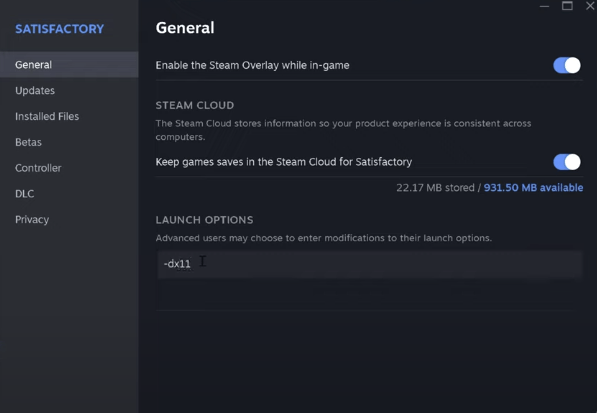
- Tatmin Edici ile çökme sorunu devam ederse, komutu şu şekilde değiştirmeyi deneyin: -d3d11 ve yardımcı olup olmadığına bakın.
Eğer Satisfactory bilgisayarınızda hala çöküyorsa lütfen bir sonraki düzeltmeye geçin.
2. Özel grafik kartıyla tatmin edici bir şekilde çalıştırın
Eğer tatmin ediciyi dizüstü bilgisayarınızda oynuyorsanız, oyuna özel grafik kartını seçmeniz çok önemlidir. Ayrıca Windows grafik ayarlarının buna göre doğru şekilde yapıldığından emin olmak isteyebilirsiniz. Bunu yapmak için:
- Klavyenizde tuşuna basın. Windows anahtar ve BEN Açmak için aynı anda tuşa basın Ayarlar.
- Seçme Oyun ve geçiş düğmesinin açık olduğundan emin olun. Oyun Modu şu şekilde ayarlandı: Açık . Ardından Grafik sekmesi.
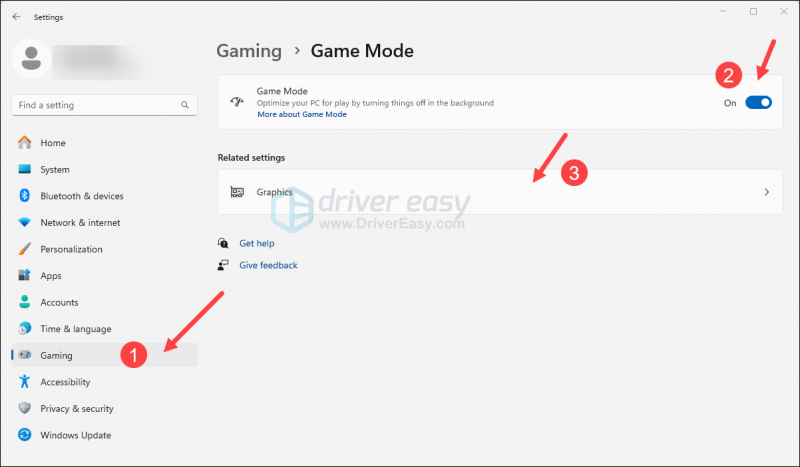
- Seçme Tatmin edici veya Buhar uygulamalar listesinden öğesini seçin ve Yüksek performans .
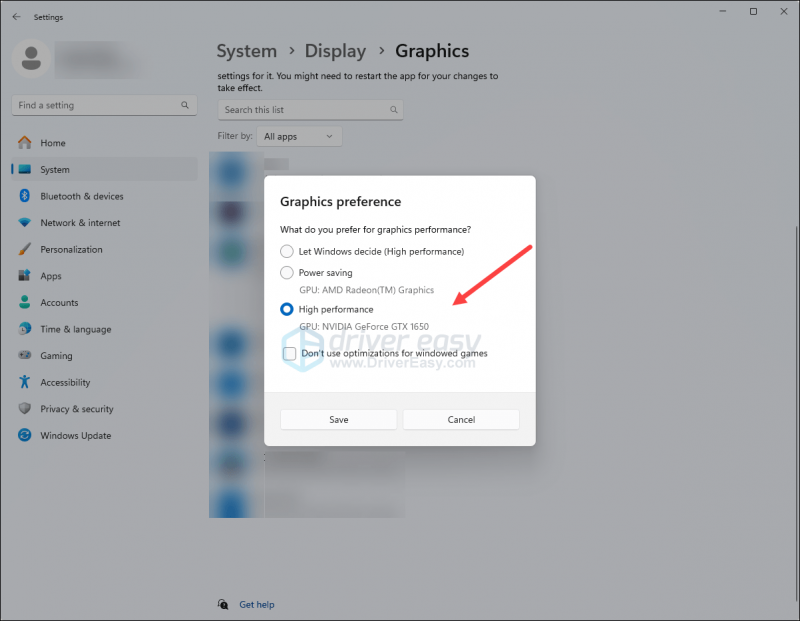
- Sonra tıklayın Varsayılan grafik ayarlarını değiştirin .
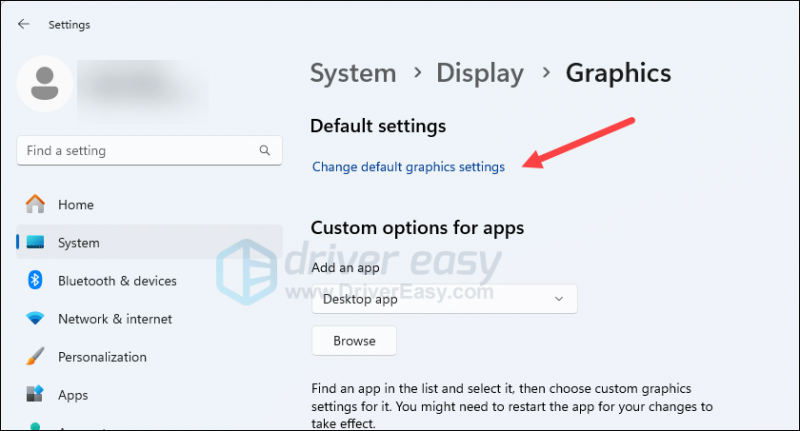
- için geçişlerin yapıldığından emin olun. Donanımla hızlandırılmış GPU planlaması Ve Pencereli oyunlar için optimizasyonlar ikisi de ayarlanmış Açık .
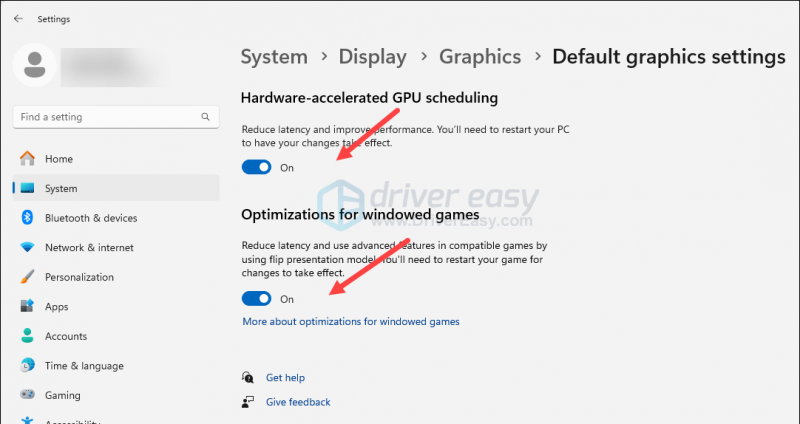
Kilitlenmeye devam edip etmediğini görmek için Tatmin Edici'yi yeniden başlatın. Sorun hala devam ediyorsa lütfen aşağıdaki bir sonraki düzeltmeye geçin.
3. GPU sürücülerini güncelleyin
Güncel olmayan veya yanlış bir ekran kartı sürücüsü, Satisfactory'nin PC'de çökme sorununun da sorumlusu olabilir; bu nedenle yukarıdaki iki yöntem Satisfactory'deki çökmeleri durdurmaya yardımcı olmazsa, muhtemelen bozuk veya güncel olmayan bir grafik sürücünüz vardır. Bu yüzden yardımcı olup olmadığını görmek için sürücülerinizi güncellemelisiniz.
Sürücüyü manuel olarak güncellemek için zamanınız, sabrınız veya beceriniz yoksa bunu otomatik olarak yapabilirsiniz. Sürücü Kolaylığı . Driver Easy, sisteminizi otomatik olarak tanıyacak ve onun için doğru sürücüleri bulacaktır. Bilgisayarınızın tam olarak hangi sistemi çalıştırdığını bilmenize gerek yok, indireceğiniz yanlış sürücü nedeniyle sıkıntı yaşamanıza gerek yok ve kurulum sırasında hata yapma konusunda endişelenmenize gerek yok. Driver Easy her şeyi halleder.
Sürücülerinizi aşağıdaki seçeneklerden biriyle otomatik olarak güncelleyebilirsiniz: 7 gün ücretsiz deneme veya Profesyonel sürüm Driver Easy'nin. Yalnızca 2 tıklamayla Pro sürümüyle tam destek ve 30 günlük para iade garantisi alırsınız:
- İndirmek ve Driver Easy'yi yükleyin.
- Driver Easy'yi çalıştırın ve Şimdi Tara düğme. Driver Easy daha sonra bilgisayarınızı tarayacak ve sorunlu sürücüleri tespit edecektir.
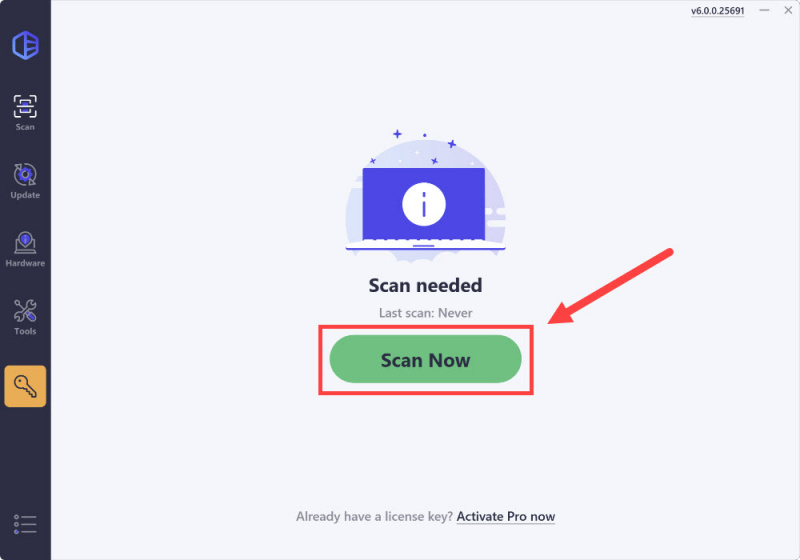
- tıklayın Etkinleştir ve Güncelle Bu sürücünün doğru sürümünü otomatik olarak indirip yüklemek için işaretli aygıtın yanındaki düğmeye basın.
Veya tıklayın Tümünü Güncelle sisteminizde eksik veya güncel olmayan tüm sürücülerin doğru sürümünü otomatik olarak indirip yüklemek için ( Profesyonel sürüm bunun için – Tümünü Güncelle'yi seçtiğinizde, yükseltme yapmanız için bir uyarı alırsınız. Henüz Pro sürümünü satın almaya hazır değilseniz Driver Easy, hızlı indirme ve kolay kurulum gibi tüm Pro özelliklerine erişim sağlayan 7 günlük ücretsiz deneme olanağı sunar. 7 günlük deneme süreniz sona erene kadar hiçbir ücret alınmayacaktır.)
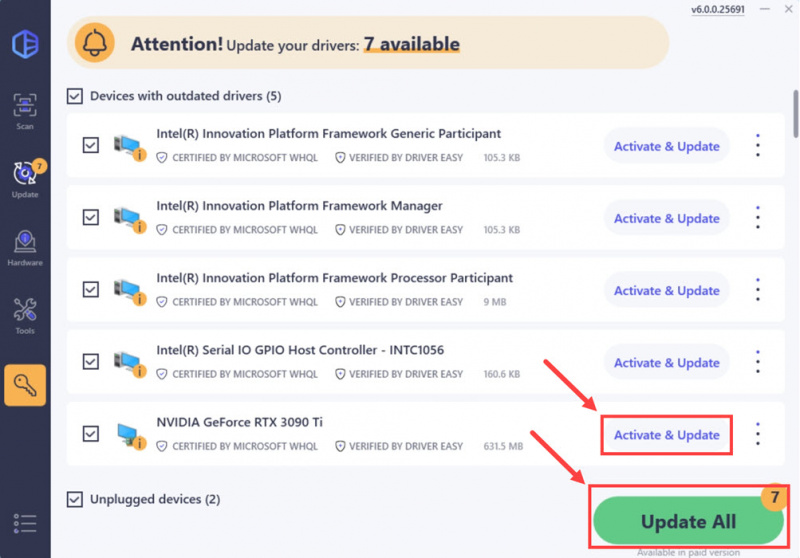
- Güncellemenin ardından etkili olması için bilgisayarınızı yeniden başlatın.
Doğru ve en son grafik kartı sürücüsüne güncelleme yapmak bilgisayarınızda Tatmin Edici'deki çökmeleri durdurmaya yardımcı olmuyorsa lütfen aşağıdaki bir sonraki düzeltmeye geçin.
4. Oyun dosyası bütünlüğünü doğrulayın
Bozuk veya eksik oyun dosyaları da PC'nizdeki Tatmin Edici'nin çökmesine neden olabilir. Oyunu baştan sona yüklemek yerine Steam ve Epic Games Launcher'daki oyun dosyası doğrulama özelliğini şu şekilde kullanabilirsiniz:
Epic Games Başlatıcısı
Oyunun dosyalarını Epic Games Başlatıcısı'nda doğrulamak için:
- Epic Game Launcher'da Tatmin Edici'yi bulun Kütüphane . Tıklamak üç nokta oyun çizgisinin sağ tarafında ve Üstesinden gelmek .
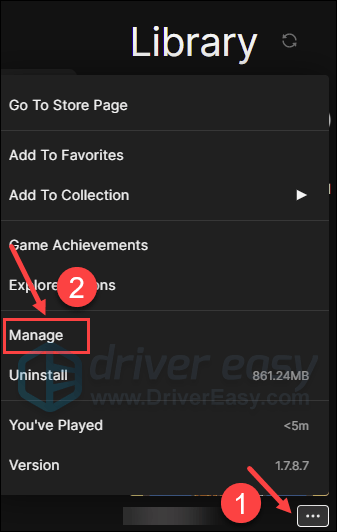
- Tıklamak Doğrulamak Oyun dosyalarını doğrulamaya başlamak için.
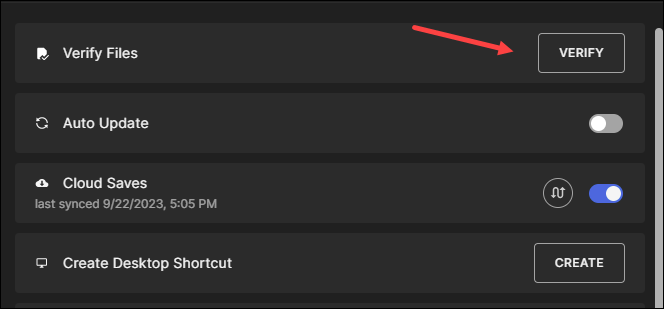
- Doğrulamanın tamamlanmasını bekleyin. (Tüm dosyalarınızın doğrulanması biraz zaman alabilir.)
- Doğrulama tamamlandığında, hala çöküp çökmediğini görmek için Satisfactory'nizi tekrar çalıştırın.
Buhar
- Steam'i başlatın.
- içinde KÜTÜPHANE , Tatmin Edici'ye sağ tıklayın ve seçin Özellikler açılır menüden.

- Şunu seçin: Yüklü Dosyalar sekmesine tıklayın ve Oyun dosyalarının doğrulanmış bütünlüğü düğme.
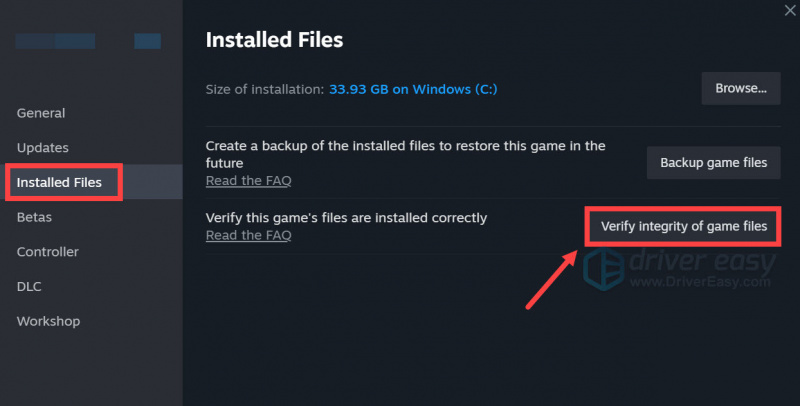
- Steam oyunun dosyalarını doğrulayacaktır; bu işlem birkaç dakika sürebilir.
Oyun dosyaları doğrulandığında ve en son sürüme güncellenmesi gerektiğinde, ancak Satisfactory bilgisayarınızda hala çökmeye devam ediyorsa, lütfen aşağıdaki bir sonraki yönteme geçin.
5. Oyun içi grafik ayarlarını değiştirin
Oyun geliştiricilerine göre, AMD Radeon 5000 Serisi GPU'ların Satisfactory ile görsel sorunlar veya çökmeler yaşama olasılığı daha yüksek ve bu tür sorunları önlemek için oyun içi grafik ayarlarını değiştirebilirsiniz. Bu ayarlar diğer grafik kartlarıyla da çalışabilir. Sizin için harikalar yaratıp yaratmadıklarını görmek için onları deneyin:
- Oyun ayarları arayüzüne gidin ve ardından Seçenekler > Video , Eğer yapabilirsen Yükseltme Yöntemini devre dışı bırak hep birlikte bunu yapın. Değilse, dışındaki seçenekleri seçin AMD FSR Yükseltme Yönteminiz olarak.
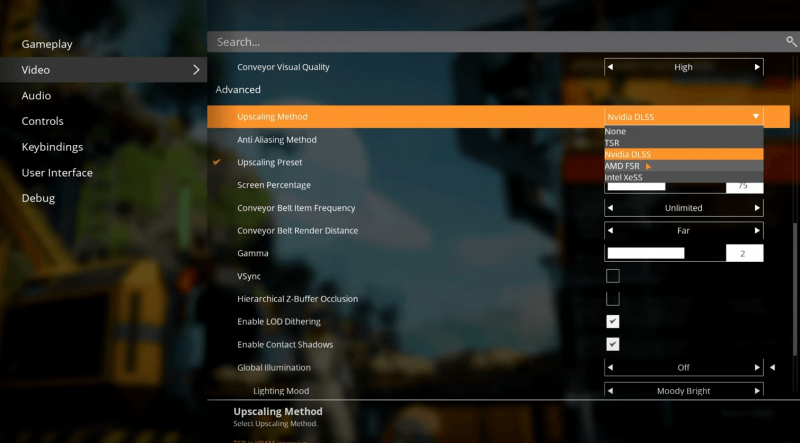
- Biraz aşağı kaydırın ve kapatın VSync ,
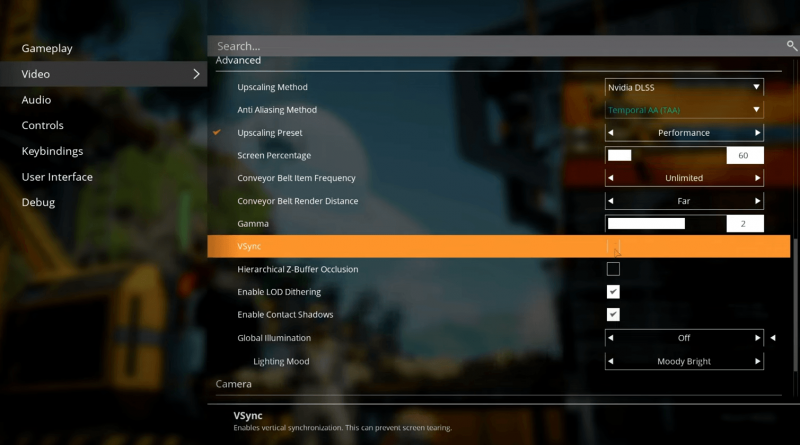
- Değişiklikleri kaydetmek için Uygula'yı tıklayın.
Tatmin Edici'yi yeniden başlatın ve bilgisayarınızda hala çöküp çökmediğine bakın. Eğer öyleyse, lütfen bir sonraki düzeltmeye geçin.
6. Sistem dosyalarını onarın
PC'nizde Tatmin Edici çökmelerle ilgili sürekli sorunlarla karşılaşıyorsanız ve önceki çözümlerin hiçbirinin etkili olduğu kanıtlanmadıysa, bunun sorumlusu bozuk sistem dosyalarınız olabilir. Bunu düzeltmek için sistem dosyalarını onarmak çok önemli hale gelir. Sistem Dosyası Denetleyicisi (SFC) aracı bu süreçte size yardımcı olabilir. “sfc /scannow” komutunu çalıştırarak sorunları tanımlayan ve eksik veya bozuk sistem dosyalarını onaracak bir tarama başlatabilirsiniz. Ancak şunu belirtmek önemlidir: SFC aracı öncelikle büyük dosyaları taramaya odaklanır ve küçük sorunları gözden kaçırabilir .
SFC aracının yetersiz kaldığı durumlarda daha güçlü ve özel bir Windows onarım aracı önerilir. Kale sorunlu dosyaları belirleme ve arızalı dosyaları değiştirme konusunda üstün olan otomatik bir Windows onarım aracıdır. Fortect, bilgisayarınızı kapsamlı bir şekilde tarayarak Windows sisteminizi onarmak için daha kapsamlı ve etkili bir çözüm sağlayabilir.
- İndirmek ve Fortect'i yükleyin.
- Fortect'i açın. Bilgisayarınızda ücretsiz bir tarama yapacak ve size PC'nizin durumuna ilişkin ayrıntılı bir rapor .
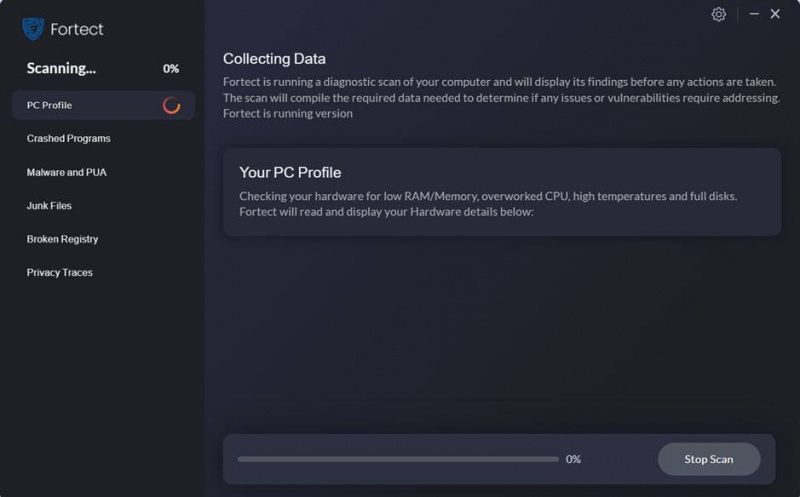
- Bitirdiğinizde tüm sorunları gösteren bir rapor göreceksiniz. Tüm sorunları otomatik olarak düzeltmek için tıklayın. Onarımı Başlat (Tam sürümü satın almanız gerekecek. 60 Günlük Para İade Garantisi Böylece Fortect sorununuzu çözmezse istediğiniz zaman para iadesi yapabilirsiniz).
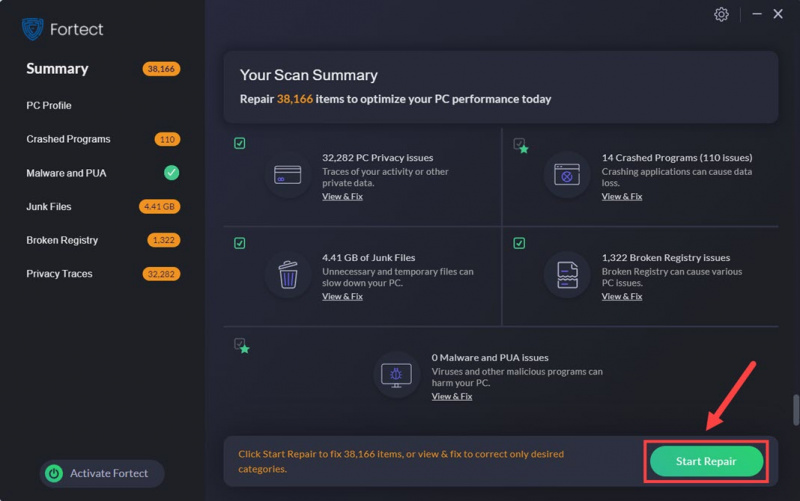
Satisfactory'nin PC'de çökmeye devam etmesi sorununu nasıl çözeceğiniz bu kadar. Sizin için Tatmin Edici'deki çökmeleri düzeltmeye yardımcı olacak başka çalışma çözümleriniz varsa bizimle paylaşmaktan çekinmeyin.

![XP Kaleminin Çalışmaması Nasıl Onarılır [Tam Kılavuz]](https://letmeknow.ch/img/common-errors/79/how-fix-xp-pen-not-working.jpg)

![[ÇÖZÜLDÜ] Cyberpunk 2077 Bulanık Görünüyor](https://letmeknow.ch/img/technical-tips/85/cyberpunk-2077-looks-blurry.jpg)


